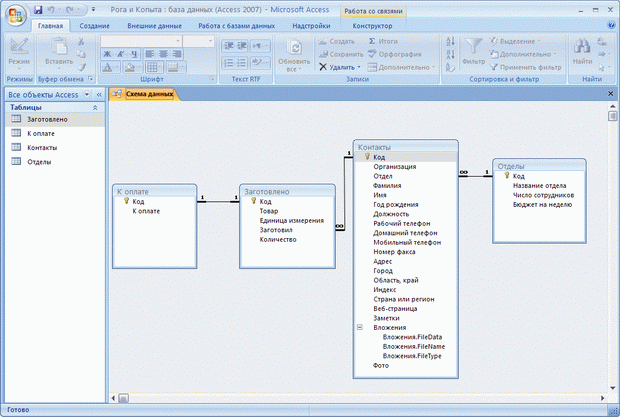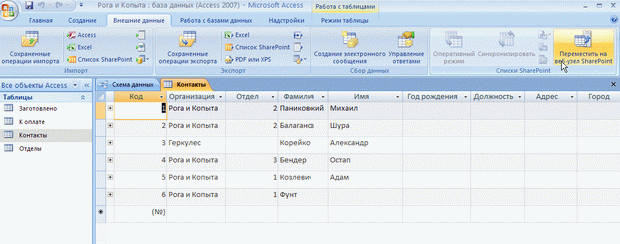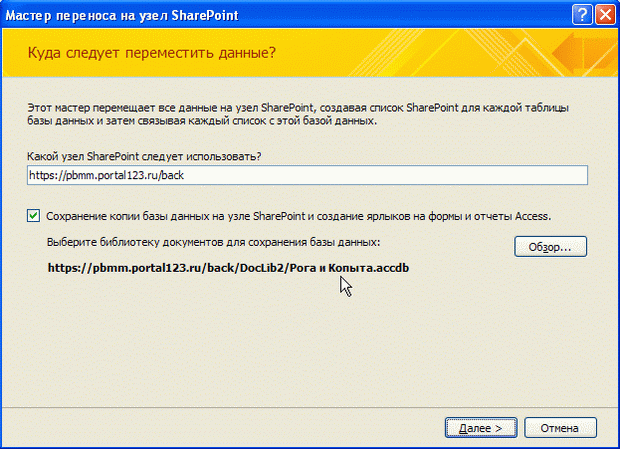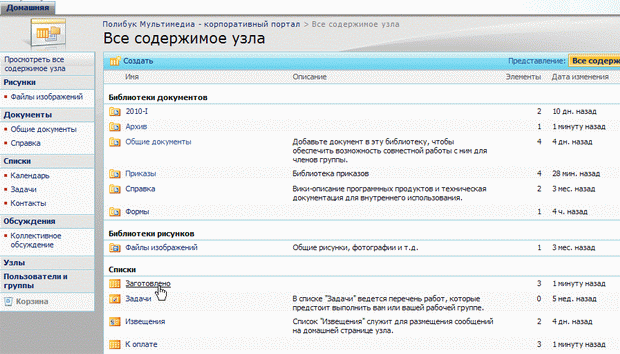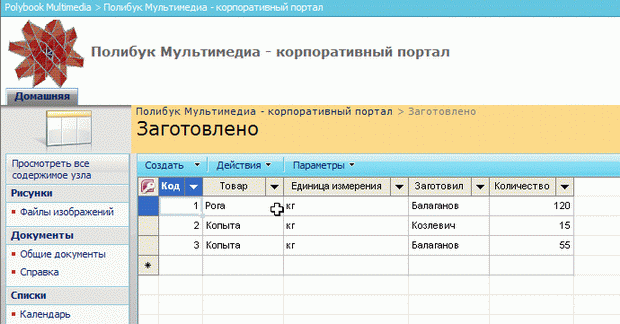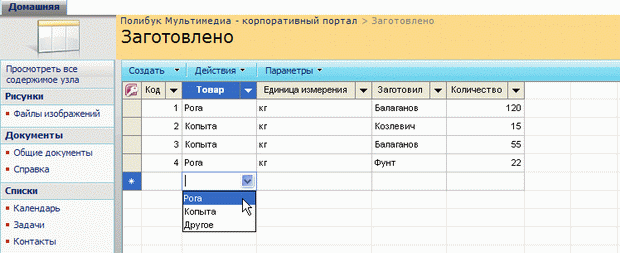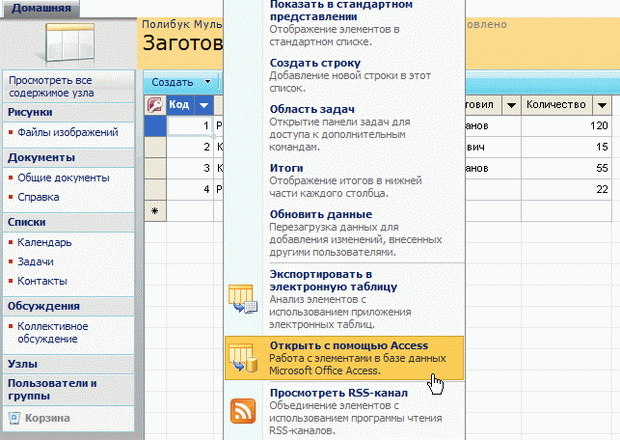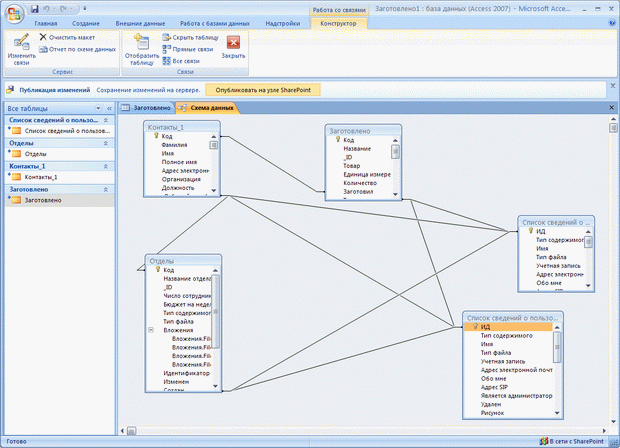| Россия |
Интеграция с Office и примеры
Лабораторная работа 8.3. Публикация базы данных Access на веб-сайте SharePoint
Microsoft Access предоставляет больше возможностей интеграции с узлом SharePoint, позволяя перенести базу данных на сайт полностью и предоставляя к ней полноценный доступ участникам рабочей группы. При этом, для каждой таблицы Access создается отдельный список SharePoint.
Проделаем следующее.
- Создайте в Microsoft Access базу данных, состоящую из нескольких связанных таблиц (рис. 8.51).
- В Microsoft Access введите команду Внешние данные / Списки SharePoint / Переместить на веб-узел SharePoint (рис. 8.52).
- В диалоговом окне Мастер переноса на веб-узел SharePoint введите URL-адрес сайта SharePoint (рис. 8.53).
- Нажмите кнопку Обзор и выберите библиотеку, в которой Вы намерены разместить файл базы данных Access (рис. 8.53).
- Нажмите кнопку Далее и дождитесь окончания публикации.
- На веб-узле SharePoint щелкните ссылку Просмотреть все содержимое узла и отыщите списки, организованные в процессе публикации базы данных (рис. 8.54).
- Перейдите к одному из списков, созданных в процессе публикации базы данных (рис. 8.55).
- Убедитесь, что список находится в представлении веб-таблицы Access.
- Измените список, добавив, к примеру, новую запись (рис. 8.56).
- Выберите команду Действия / Открыть с помощью Access (рис. 8.57).
- Убедитесь в том, что базу данных на веб-сайте SharePoint можно редактировать прямо на сервере при помощи Microsoft Access (рис. 8.58).
Краткие итоги
Технология SharePoint очень тесно интегрирована с пакетом Office. Практически любую из программ Office можно эффективно использовать для коллективной работы на узле SharePoint. Тесная связь между SharePoint и приложениями Office является одной из причин широкого распространения технологии SharePoint в современных бизнес-приложениях. Все больше и больше компаний и государственных структур выбирают для себя решения на основе SharePoint для построения корпоративных порталов и систем документооборота.